Formula excel: somma se inferiore a
Puoi utilizzare la seguente formula in Excel per sommare solo i valori inferiori a un valore particolare:
=SUMIF( B2:B13 , "<"& E1 )
Questa particolare formula calcola la somma dei valori nell’intervallo B2:B13 solo per le celle che hanno un valore inferiore a quello specificato nella cella E1 .
L’esempio seguente mostra come utilizzare questa formula nella pratica.
Esempio: SOMMA.SE inferiore a Excel
Supponiamo di avere il seguente set di dati in Excel che mostra il numero di punti segnati da diversi giocatori di basket:
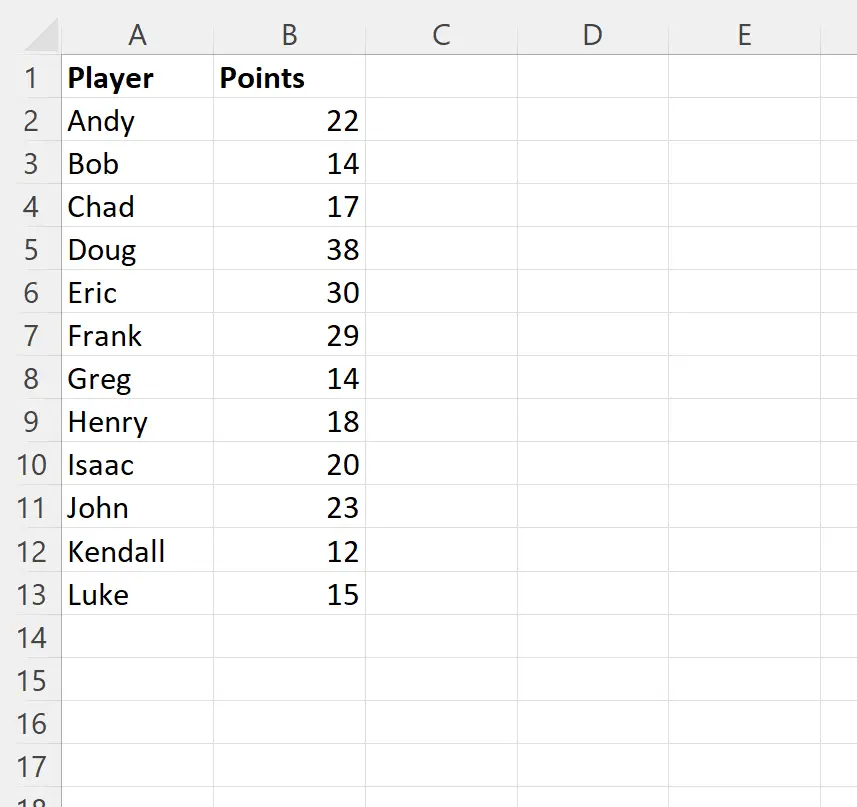
Supponiamo di voler calcolare la somma dei punti solo per i giocatori che hanno segnato meno di 20 punti.
Per fare ciò possiamo digitare la seguente formula nella cella E2 :
=SUMIF( B2:B13 , "<"& E1 )
Lo screenshot seguente mostra come utilizzare questa formula nella pratica:
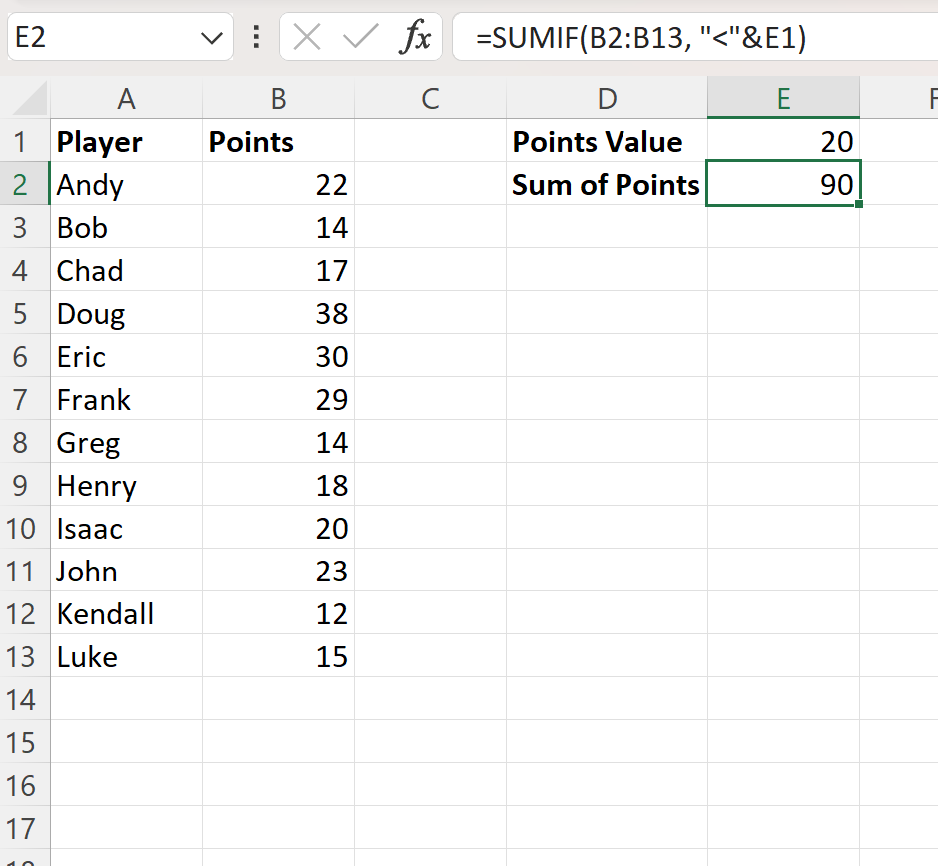
Vediamo che la somma dei punti dei giocatori che hanno segnato meno di 20 è 90 .
Possiamo confermare che ciò è corretto identificando manualmente ciascuno di questi giocatori:
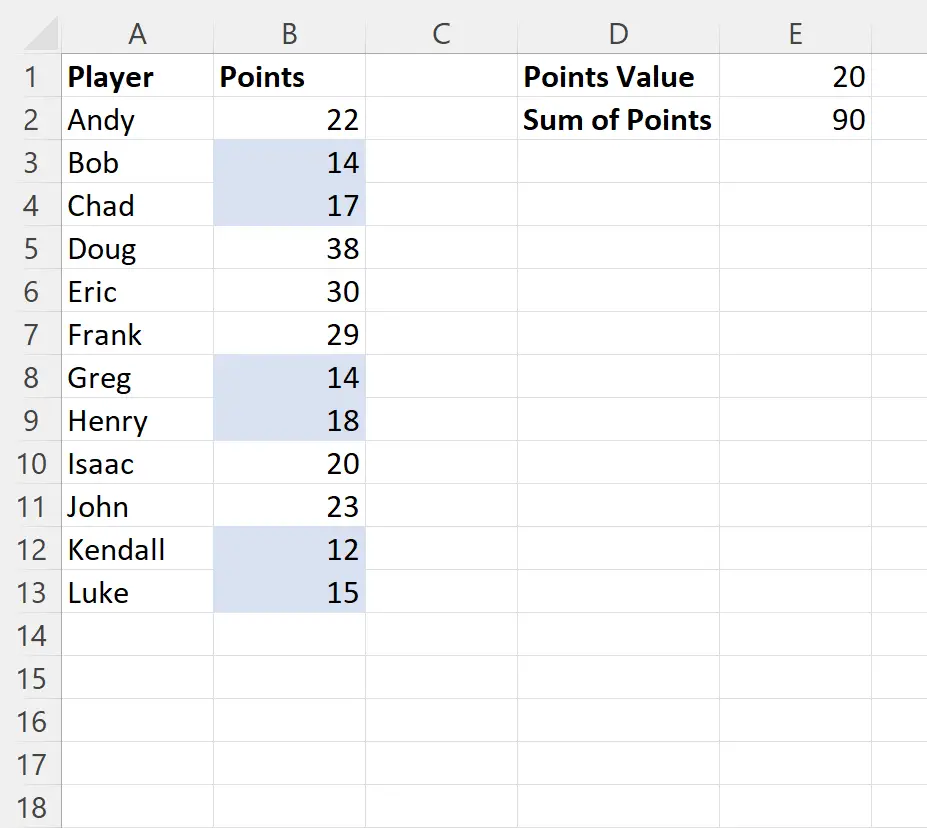
Possiamo confermare che la somma dei punti di questi giocatori è 90 :
Somma dei punti: 14 + 17 + 14 + 18 + 12 + 15 = 90
Nota : se desideri sommare le celle in un intervallo che hanno un valore inferiore o uguale a un valore specifico, utilizza invece il simbolo <= nella formula:
=SUMIF( B2:B13 , "<="& E1 )
Risorse addizionali
I seguenti tutorial spiegano come eseguire altre operazioni comuni in Excel:
Excel: come utilizzare SOMMA.SE su più fogli
Excel: come utilizzare SOMMA.SE con più intervalli
Excel: come utilizzare SUMIF prima della data